Fiks problemet med at PopcornTime ikke fungerer – 18 løsninger og mer her
PopcornTime har vært et populært sted for strømming av filmer og serier drevet av torrenter. Men det støter ofte på problemer som uendelig lasting eller strømmefeil. Og disse problemene får deg til å lure på når det vil fungere igjen for å fortsette seeropplevelsen din. Heldigvis har slike problemer klare løsninger, uavhengig av årsak, og i denne veiledningen vil du vite de beste måtene å gjøre det på. fikse PopcornTime som ikke fungerer, sammen med alternativer som er verdt å prøve.
Guideliste
Hvorfor Popcorn Time ikke laster eller kobler seg til Slik fikser du Popcorn Time som slutter å virke Raske løsninger for vanlige Popcorn Time-problemer Topp 5 Popcorn Time-alternativer [Fungerer fortsatt] Spill inn filmer for offline-visningHvorfor Popcorn Time ikke laster eller kobler seg til
Hvis PopcornTime ikke lastes inn i det hele tatt eller fortsetter å feile, peker disse problemene vanligvis på problemer på serversiden eller nettverksproblemer. Her er en oversikt over de viktigste årsakene til at PopcornTime kanskje ikke lastes inn/kobler til:
- • Problemer med internettforbindelse. Siden det er en strømmeapp, er den avhengig av en stabil tilkobling. Hvis tilkoblingen er for treg, vil ikke PopcornTime kunne strømme noe innhold ordentlig.
- • Serverne er nede. Appen er avhengig av en sentral API-server for å hente listen over tilgjengelige filmer og serier. Hvis disse serverne er nede eller har problemer, vil ikke appen kunne laste inn innholdet.
- • Internettleverandørblokkering. Internettleverandører i mange regioner kan blokkere trafikken knyttet til torrenting, som PopcornTime bruker. Hvis det er tilfelle, vil appen ikke kunne lastes inn og koble til.
- • Brannmur- eller antivirusforstyrrelser. Sikkerhetsprogramvare er laget for å beskytte systemet ditt. Og som oftest kan disse programmene identifisere PopcornTime som en sikkerhetsrisiko og blokkere nettverkskommunikasjonen.
- • Utdatert app. Som all annen programvare trenger appen oppdateringer for å opprettholde kompatibilitet med systemer. En utdatert versjon kan ha feil som fører til feil og kan forhindre at innhold lastes inn.
- • Proxy-innstillinger. Hvis datamaskinen din er konfigurert til å bruke en proxy-server, forstyrrer disse innstillingene appens evne til å koble til, noe som forårsaker feil og forhindrer at den lastes inn helt.
Slik fikser du Popcorn Time som slutter å virke
Det er ingenting mer frustrerende enn å få et PopcornTime-problem når du er klar for en filmkveld. Hvordan kan denne populære strømmeappen løses når den begynner å oppføre seg dårlig? Her er seks løsninger for å fikse PopcornTime som slutter å virke og få den oppe og kjøre igjen:
1. Start PopcornTime på nytt.
Et klassisk første steg for å fikse at PopcornTime-serveren ikke fungerer. Å begrense funksjonaliteten vil bidra til å fjerne midlertidige feil og frigjøre ressurser som plattformen trenger for å fungere bra.
2. Sjekk internettforbindelsen.
PopcornTime trenger en stabil og rask internettforbindelse for å strømme innhold. Sørg for at Wi-Fi-en din fungerer og er kraftig nok til å laste innhold. Du kan også kjøre en hastighetstest for å bekrefte om tilkoblingen din har høy hastighet.
3. Oppdater PopcornTime.
Utdaterte versjoner kan føre til kompatibilitetsproblemer og feil. Selv om plattformen ikke har en automatisk oppdateringsfunksjon, kan du finne den nyeste versjonen på pålitelige PopcornTime-relaterte nettsteder.
4. Tøm PopcornTimes hurtigbuffer.
Som mange strømmeapper kan en ødelagt hurtigbuffer forårsake problemer. Finn PopcornTimes appdatamappe, og finn hurtigbufferen og andre midlertidige filer der, og slett dem.
5. Deaktiver VPN eller antivirus.
Selv om VPN vanligvis anbefales for personvern når du bruker PopcornTime, kan et feilkonfigurert VPN eller et antivirusprogram forstyrre funksjonaliteten. Deaktiver derfor VPN- eller antivirusprogramvaren din og kjør PopcornTime på nytt.
6. Installer PopcornTime på nytt.
Hvis alt annet mislykkes, må du gjøre en fullstendig reinstallasjon. Dette sikrer at du får en ren, fri for ødelagte filer fra tidligere installasjoner.
Raske løsninger for vanlige Popcorn Time-problemer
Selv om de tidligere løsningene dekker generell feilsøking, har spesifikke, tilbakevendende problemer med PopcornTime ofte mer spesifikke hurtigreparasjoner. Her er noen hurtigreparasjoner for vanlige PopcornTime-feil:
Feilmelding om ingen tilgjengelige strømmer
- • Prøv en annen filmNoen ganger kan en bestemt tittel forårsake problemet, så prøv en annen film eller serie for å se om problemet vedvarer på tvers av alt innholdet.
- • Endre VPN/sted. VPN-en din kobler deg kanskje til en dårlig server. Så bytt til en annen serverplassering i VPN-appen din.
- • Oppdater versjon. Nyere versjoner har oppdaterte torrent-oppløsere; gjør dette for å forbedre strømmingen.
- • Sjekk antivirusinnstillingene. Deaktiver midlertidig all antivirusprogramvare, da det kan hindre plattformen i å koble til serveren.
Popcorn Time fryser eller krasjer
- • Start PopcornTime på nytt. Alltid det første steget når strømmingen fryser, siden en ny start kan løse midlertidige problemer.
- • Lukk andre applikasjoner. Hvis du strømmer innhold av høy kvalitet, lukk alle ekstra apper som kjører for å frigjøre RAM og CPU.
- • Se etter systemoppdateringer. Sørg for at systemet ditt er oppdatert, da disse oppdateringene fikser feil og forbedrer ytelsen.
- • Oppdater grafikkdrivere. Utdaterte drivere kan forårsake problemer i videotunge apper, som PopcornTime, så sørg for å ha den oppdaterte.
- • Lavere videokvalitet. Hvis du strømmer i 1080p eller 4K med det mindre kraftige systemet ditt, kan du prøve å bytte til et med lavere oppløsning.
Popcorn Time Ingen lyd eller undertekster
- • Sjekk PopcornTime-innstillingene. Se etter lydsporvalg og undertekster i PopcornTime-innstillingene. Sjekk om de riktige er valgt.
- • Oppdater lyddrivere. Åpne enhetsbehandling for å oppdatere lyddriverne, da en utdatert driver kan føre til avspillingsproblemer.
- • Sjekk systemets lydinnstillinger. Sørg for at volumet på systemet er skrudd opp og at riktige enheter er valgt.
Topp 5 Popcorn Time-alternativer [Fungerer fortsatt]
PopcornTime er populært for sin torrentbaserte strømming av filmer og TV-serier. Men som du har sett, presset de hyppige nedstengningene brukerne til å se etter et pålitelig alternativ. Sjekk ut nedenfor de fem beste PopcornTime-alternativene som tilbyr solide strømmealternativer.
1. Kodi
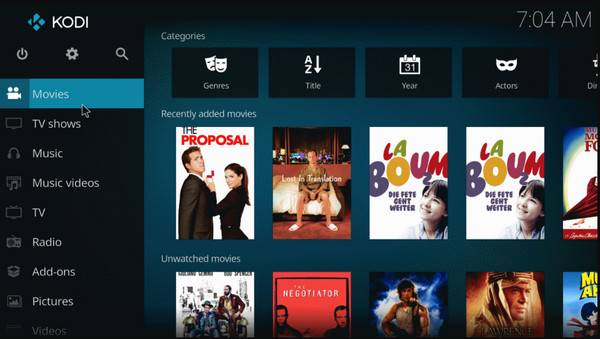
Kodi er perfekt for full kontroll over mediemiljøet ditt og har ikke noe imot litt oppsett. Selv om det ikke er like plug-and-play som PopcornTime, er det langt mer allsidig. Med de riktige tilleggene kan dette alternativet tilby en veldig lignende strømmeopplevelse.
2. Plex
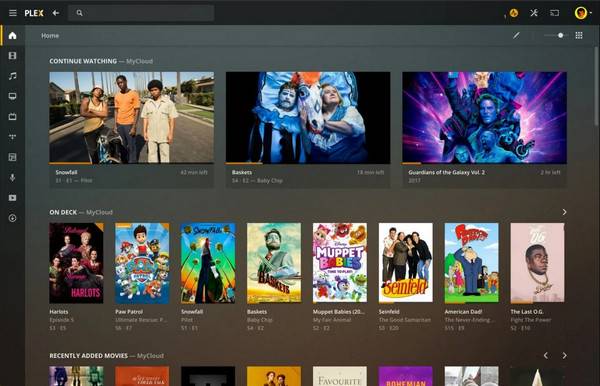
Hvis du ønsker å være vert for og strømme ditt eget innhold, på lovlig vis, er Plex et utmerket sted å gå. Selv om det ikke fokuserer på nyere mainstream-utgivelser, gjør den voksende samlingen av gratis innhold og uovertrufne organiseringsfunksjoner det til et verdig Popcorn Time-alternativ. Du kan velge beste Plex-filformater for å lagre videoer. Det er også privat og sikrere enn torrentbaserte plattformer.
3. Tubi
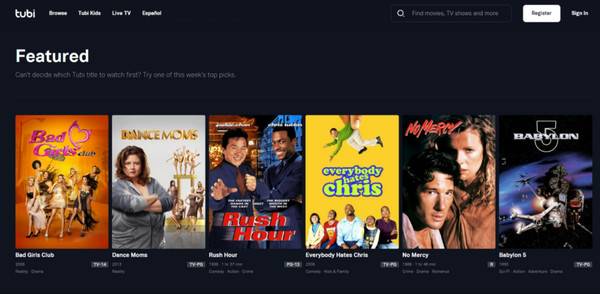
Tubi har kanskje ikke de nyeste storfilmene, men det er et fantastisk lovlig PopcornTime-alternativ for vanlige seere. Plattformen oppdaterer jevnlig katalogen sin, og gir deg klassiske titler og undervurderte perler. Hvis du er villig til å sitte gjennom noen få annonser, er Tubi overraskende god valuta for pengene.
4. Hulu
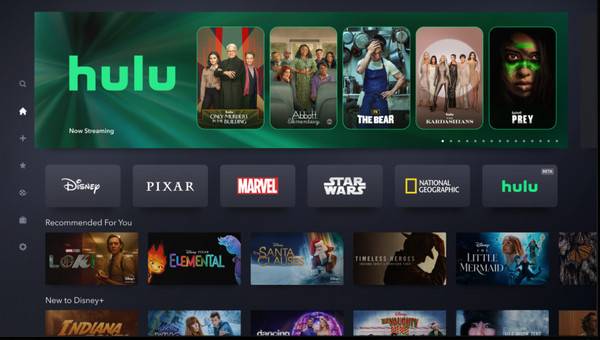
Hulu, en mer premium programvare, er for alle som er interessert i oppdaterte TV-programmer. Selv om det krever et abonnement, kompenserer det mer enn nok for det med originale serier, innhold av høy kvalitet og live-alternativer.
5. Netflix
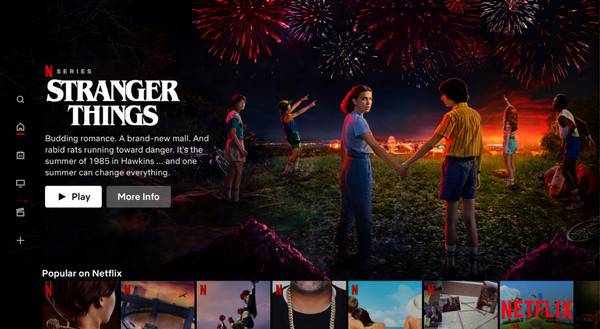
Netflix er det ultimate mainstream-alternativet til PopcornTime, og leverer gjennomgående høy produksjonsverdi og en smidig seeropplevelse. Det er ikke gratis, men det brede utvalget gjør det verdt det. Når du er klar til å gå videre fra torrenter til problemfri strømming av høy kvalitet, er Thai gullstandarden. Du kan også finne beste 4K Blu-ray-filmer her.
Spill inn filmer for offline-visning
Når det gjelder å lagre favorittfilmene dine fra disse PopcornTime-alternativene, AnyRec Screen Recorder tilbyr en smart og enkel løsning. Den fungerer på Windows og Mac, og lar deg ta opp hvilken som helst film som spilles av på skjermen i høy kvalitet, opptil 4K. Det er også mulig å ta opp bare filmvinduet eller hele skjermen, avhengig av dine preferanser. Den lar deg også ta opp lyd fra systemet, legge til en mikrofonstemme om nødvendig, og videokvaliteten vil ikke bli kompromittert. Uten annonser og vannmerker er dette verktøyet en flott måte å lagre filmer på for å se dem senere.

Ta opp både video og lyd i skarp kvalitet, opptil 4K.
Bruk tilpassbare hurtigtaster for raskt å kontrollere opptak (start, pause osv.).
Nyt jevn filmopptak uten reklame og vannmerker.
Forhåndsvis den innspilte filmen og forbedre den før eksport.
Sikker nedlasting
Sikker nedlasting
Trinn 1.Start AnyRec Screen Recorder. Velg «Videoopptaker» fra hovedskjermen. Fortsett med å velge «Full» for å ta opp hele skjermen eller «Tilpasset» for å bare ta opp filmområdet.

Hvis du vil justere kvalitet, format og andre utdataalternativer, klikker du bare på «Innstillinger»-knappen og navigerer til «Utdata».

Steg 2.Slå på «Systemlyd» for å ta opp lyden fra filmen. Du kan eventuelt aktivere «Mikrofon» hvis du vil legge til en stemmekommentar.
Trinn 3.Klikk på «REC»-knappen (Ctrl + Alt + R) for å starte opptaket på PopcornTime-alternativer. Du kan ta skjermbilder eller legge til merknader under opptaket.

Trinn 4.Klikk på «Stopp»-knappen når du er ferdig. Forhåndsvis videoen i dette vinduet, og beskjær om nødvendig. Klikk deretter på «Lagre»-knappen for å beholde filmen på datamaskinen.

Konklusjon
Når PopcornTime slutter å virke, kan du nå få ting tilbake på sporet! Takket være disse metodene som er nevnt, kan du feilsøke problemet uavhengig av årsak, enten det er serverproblemer, regionbegrensninger, utdaterte versjoner eller internettproblemer. Og for en pålitelig måte å nyte filmer offline, bruk AnyRec Screen Recorder. Den lar deg ta opp hvilken som helst video som spilles av på skjermen i høy kvalitet, uten annonser, vannmerker eller forsinkelser. Lagre innholdet for å se det når som helst og hvor som helst uten internettforbindelse.
Sikker nedlasting
Sikker nedlasting
